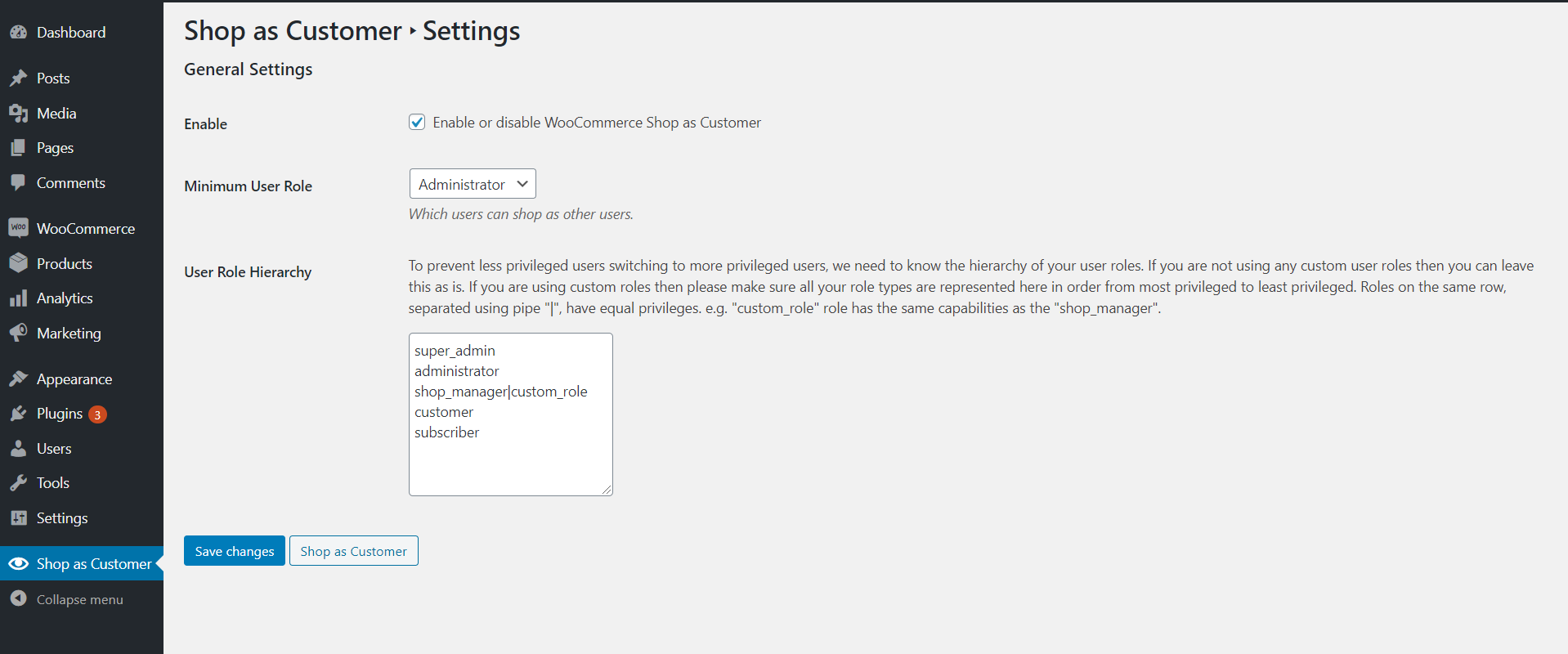Woocommerce Shop as Customer Plugin 允许管理员或商店经理以其他用户身份购物。管理员和车间经理可以拥有分配给他们角色的特定用户的所有功能。 .
管理员和店长可以轻松切换到其他用户,并使用用户帐户从商店手动创建订单。管理员和车间经理可以创建订单并向用户发送发票。
主要特征:
切换到客户
切换回管理员
以客户身份查看和使用商店
代表您的客户下订单
创建发票并将其发送给用户
定义最小用户角色以使用它
快速切换最近使用的用户
这个怎么运作:
安装此插件后,管理仪表板中将出现一个新菜单,标题为“Shop as Customer”。
从设置页面启用插件功能并进行其他设置(如果需要)
请参阅演示或快照了解更多信息。
如何安装
从您的 codecanyon 帐户下载 .zip 文件。
转到:WordPress Admin > Plugins > Add New and Upload Plugin 并使用您使用选择文件下载的文件。
立即安装并激活扩展。
如何将 WooCommerce 商店设置为客户
安装后,单击管理仪表板中的 Shop as Customer 菜单项并启用插件。此外,您可以进行不同的设置,例如最小用户角色和用户层次结构。
安装后,您可以根据需要配置以下选项
使能够:
如果选中此选项,则所有插件功能都将启用,否则插件功能将保持禁用状态。
最低用户角色:
可以访问插件设置页面的最低用户角色。谁可以切换到用户帐户。
用户角色层次结构:
为了防止特权较低的用户切换到特权较高的用户,我们需要了解您的用户角色的层次结构。如果您没有使用任何自定义用户角色,那么您可以保持原样。
切换到客户帐户
安装插件并从常规设置启用后。管理员可以以客户身份登录或切换到客户帐户,如下图所示。
单击“以客户身份购买”按钮。将出现一个模态。搜索用户名并单击该名称。
您还可以从 WordPress 管理仪表板的用户屏幕切换到用户帐户。将鼠标悬停在任何用户上,您将看到一个显示“切换到”的新链接,只需单击此链接即可切换帐户。如下图所示。
当您处于用户模式时(处于切换模式)。 WordPress 管理栏将通过显示客户名称来通知您您处于客户模式,如下图所示。
单击“切换回”按钮后,您将返回原始帐户
代表客户下订单后,如果需要,您可以向客户发送发票。发票发送按钮将出现在感谢页面上,如下所示。
请求功能
请联系我们的支持团队以请求其他功能或任何定制。
变更日志
版本 1.0.1
* 固定 – 允许用户切换,基于提供的层次结构设置。
* 固定 – 插件可翻译。
* 已修复 – 小幅调整、优化代码和安全性。
版本 1.0.0
* 初始发行。